wps 演示演讲者模式怎么设置?
发布时间:2021年02月23日 14:13
办公软件发展的脚步越来越快,最基础的办公软件是文档和表格,为了方便大家学习和观看,演示也慢慢的走进了我们的办公软件行列,现在老师讲课都会提前制作课程演示,学会演示的制作,由于它可以填加多种因素在里边,提高了学生学习的兴趣,也大大的节省了老师手写课件的时间,每一个演示都需要有演讲者去讲述,今天我们带给大家的课程是:wps 演示演讲者模式怎么设置。
1、首先打开WPS 演示,点击上方“幻灯片放映”选项(如下图所示)。
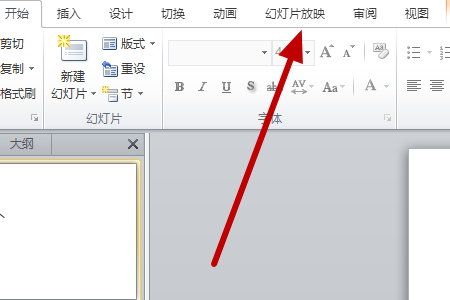
2、然后在新弹出来的bai页面du中点击“设置幻灯片放映”选项(如下图所示)。

3、之后在新弹出来的页面中点击选择“演讲者放映”选项(如下图所示)。
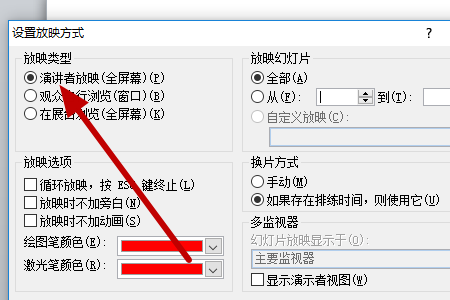
4、然后在新弹出来的页面中点击“确定”选项就可以设置演讲者模式了(如下图所示)。
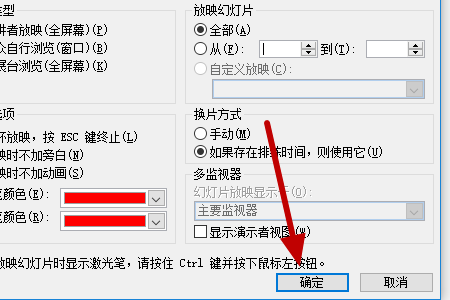
以上就是wps 演示演讲者模式怎么设置的方法步骤,你学会了吗?这都是很容易理解和操作的知识,百看不如一练,课下大家还是要抽出更多的时间自己去操作,经过反复的练习,即使你是初入职场的新人也完全能够接授,小编会陆续的带来wps的使用技巧,请继续关注我们。
本篇文章使用以下硬件型号:联想小新Air15;系统版本:win10;软件版本:wps 2019。